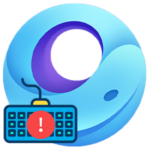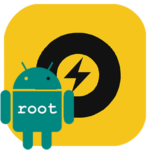Как настроить LDPlayer для слабого ПК
IDPlayer — эмулятор, который потребляет много ресурсов компьютера. При неправильной настройке программа может тормозить даже на дорогих ПК, а недорогих устройствах эмулятор может и вовсе не открыться. Как настроить LDPlayer на слабом пк — тема сегодняшней статьи.
Узнаем характеристики ПК
Для правильной настройки эмулятора необходимо знать параметры своего компьютера.
Чтобы узнать ОЗУ (оперативная память) вашего компьютера, совершите следующие действия:
- В правом нижнем углу рядом с кнопкой пуск найдите кнопку «Поиск».
- Воспользуйтесь ей и введите «Панель управления».
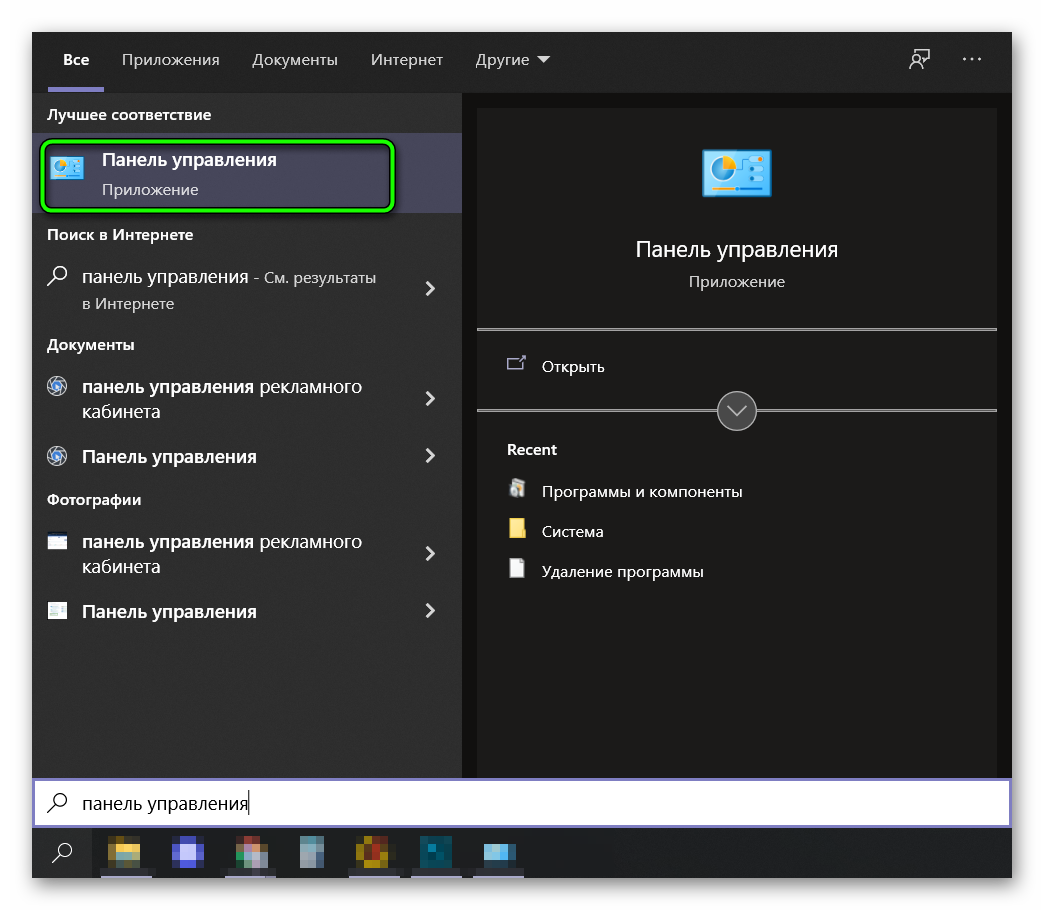
- Откройте «Панель управления».
- Выберете «Система».
- В открывшемся окне найдите «Установленная система (ОЗУ)».
Чтобы узнать свою модель процессора и количество ядер в нем, совершите следующие действия:
- Используйте сочетание клавиш
Ctrl +Shift +Esc . - Выберете вкладку «Производительность».
- В открывшемся окне вы найдете нужную информацию.
Меняем настройки программы
Правильно выставленные настройки LDPlayer помогут правильно оптимизировать его для работы:
- Откройте LDPlayer.
- В верхнем правом углу выберете меню.
- Выберете «Настройки».
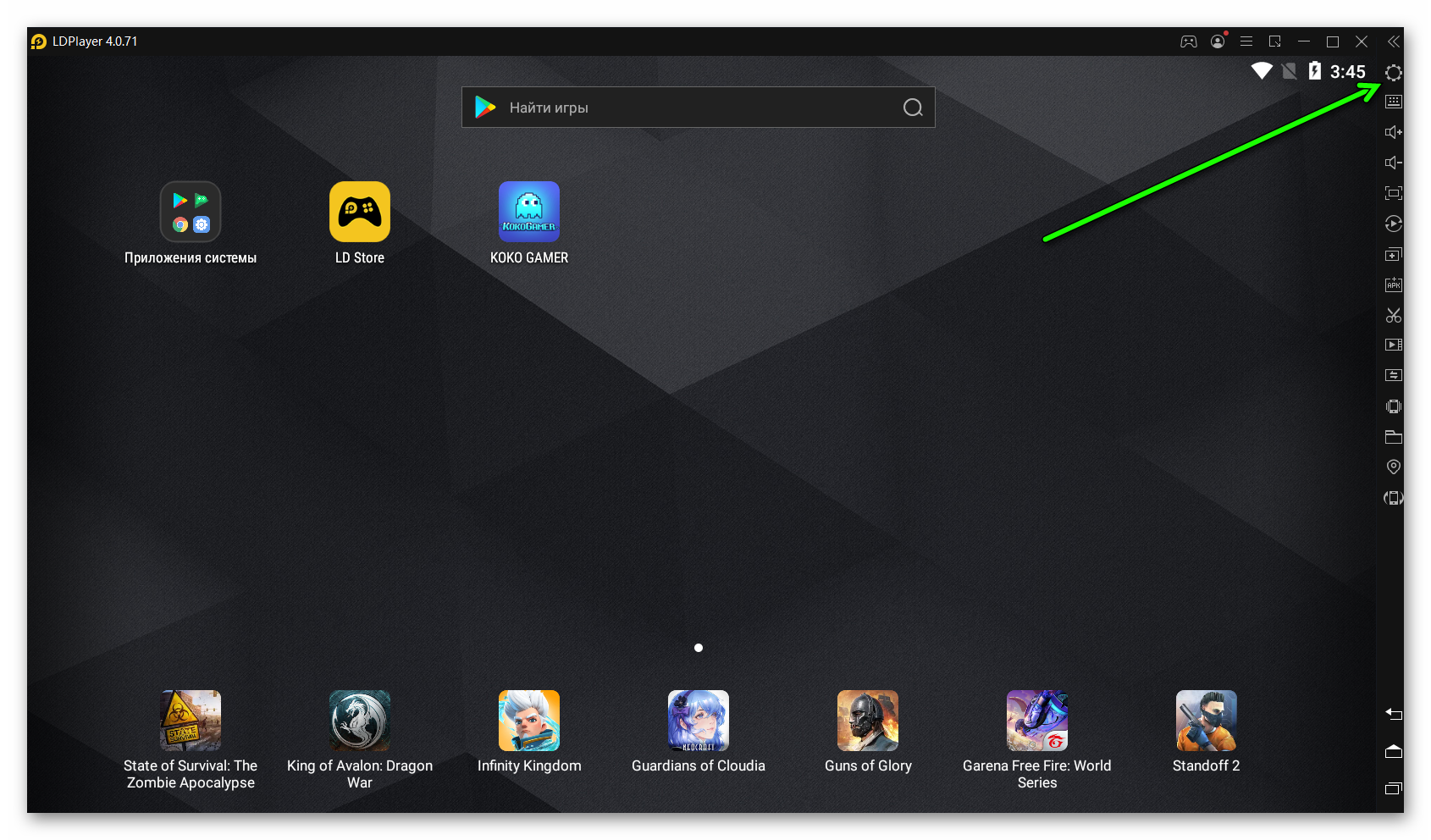
- На вкладке «Дополнительно» поставьте свое разрешение монитора, количество ядер у процессора и объем оперативной памяти (ОЗУ). Не забудьте выбрать «Автоувеличение при недостатке памяти» в пункте «Управление диском».
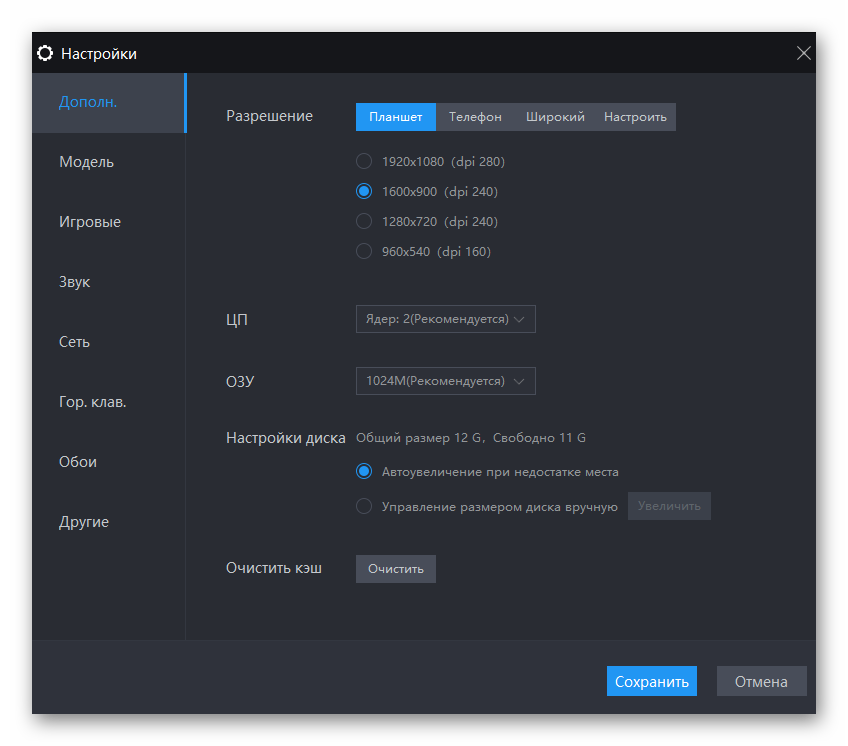
- Перейдите во вкладку «Модель».
- Поставьте FPS (количество кадров в секунду) на значение «90».
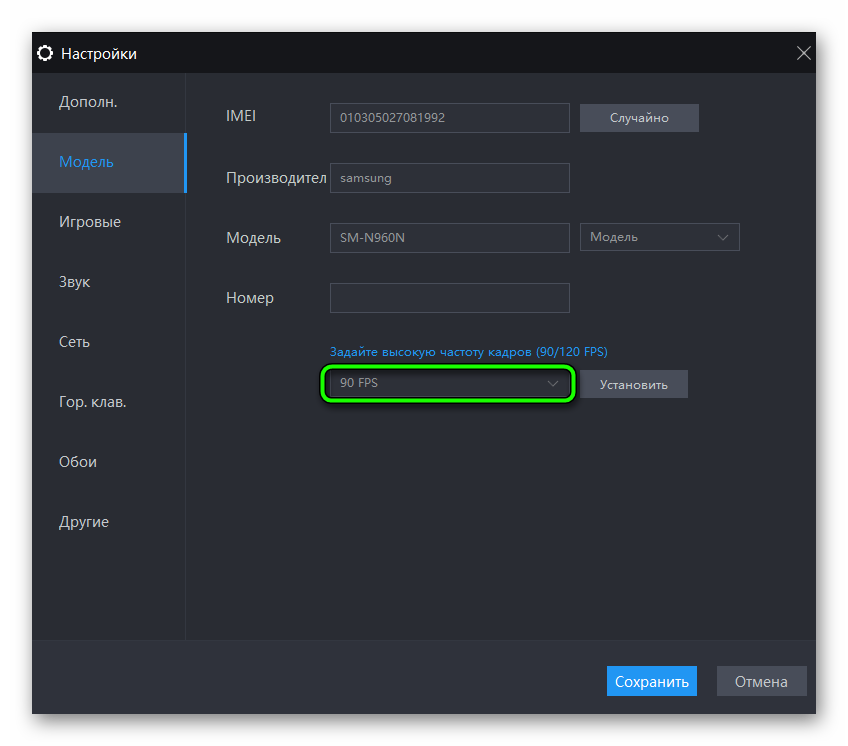
- Перейдите во вкладку «Игровые».
- Поставьте FPS (количество кадров в секунду) на значение «90».
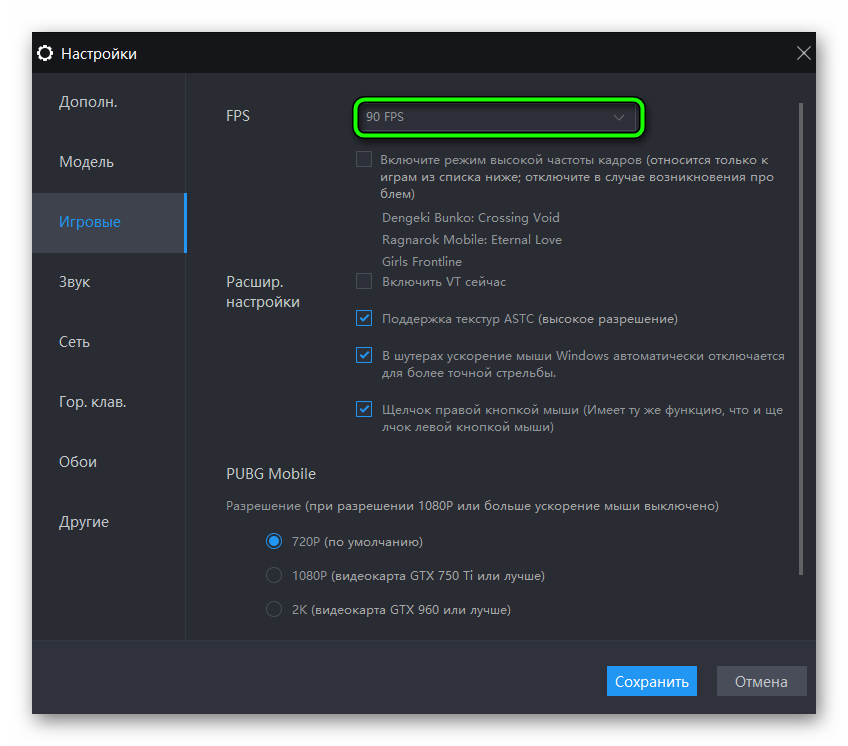
- Пункт «Включить режим высокого FPS» включаем по ситуации.
- Вертикальную синхронизацию следует включить, если вы не играете в онлайн игры, потому что с вертикальной синхронизацией увеличивается время задержки сигнала на несколько миллисекунд (вплоть до 12).
- Разрешение ставим 720р.
- HDR следует выключить.
- Нажмите «Сохранить».
- Выйдите из программы.
Изменяем свойства .exe в проводнике
Проделав эти простые действия, большинство программ, в том числе и LDPlayer, будут работать стабильнее:
- Откройте папку, куда установлен LDPlayer.
- Выберете файл dnplayer.exe.
- Нажмите на него правой кнопкой мыши.
- Выберете «Свойства».
- Перейдите во вкладку «Совместимость».
- Уберите галочку с «Включить оптимизацию во весь экран».
- Нажмите на кнопку «Изменить параметры высокого DPI».
- Поставьте галочку напротив «Переопределите режим масштабирования высокого разрешения».
- Нажмите «Ок».
- Нажмите «Применить».
- Нажмите «Ок».
Те же самые действия проделайте с файлом LdVBoxHeadLess.exe, который по умолчанию находится по следующему адресу: C:\Program Files\ldplayerbox\LdVBoxHeadLess.exe.
Оптимизация работы LDPlayer
Использование аппаратного ускорения может сильно увеличить количество кадров в секунду:
- В правом нижнем углу рядом с кнопкой пуск найдите кнопку «Поиск».
- Воспользуйтесь ей и введите «Настройки графики».
- Активируйте пункт «Планирование графического процессора с аппаратным ускорением».
- Нажмите на «Обзор».
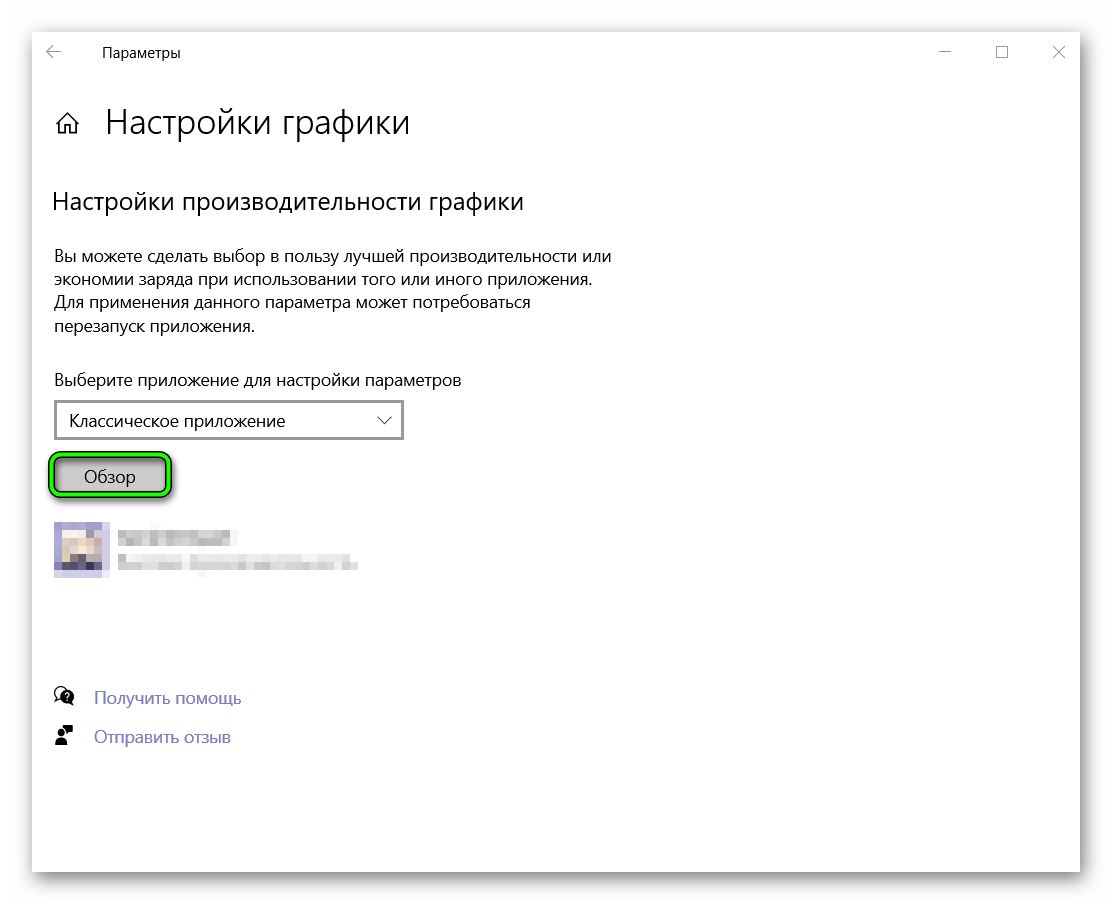
- Укажите путь до LdVBoxHeadLess.exe.
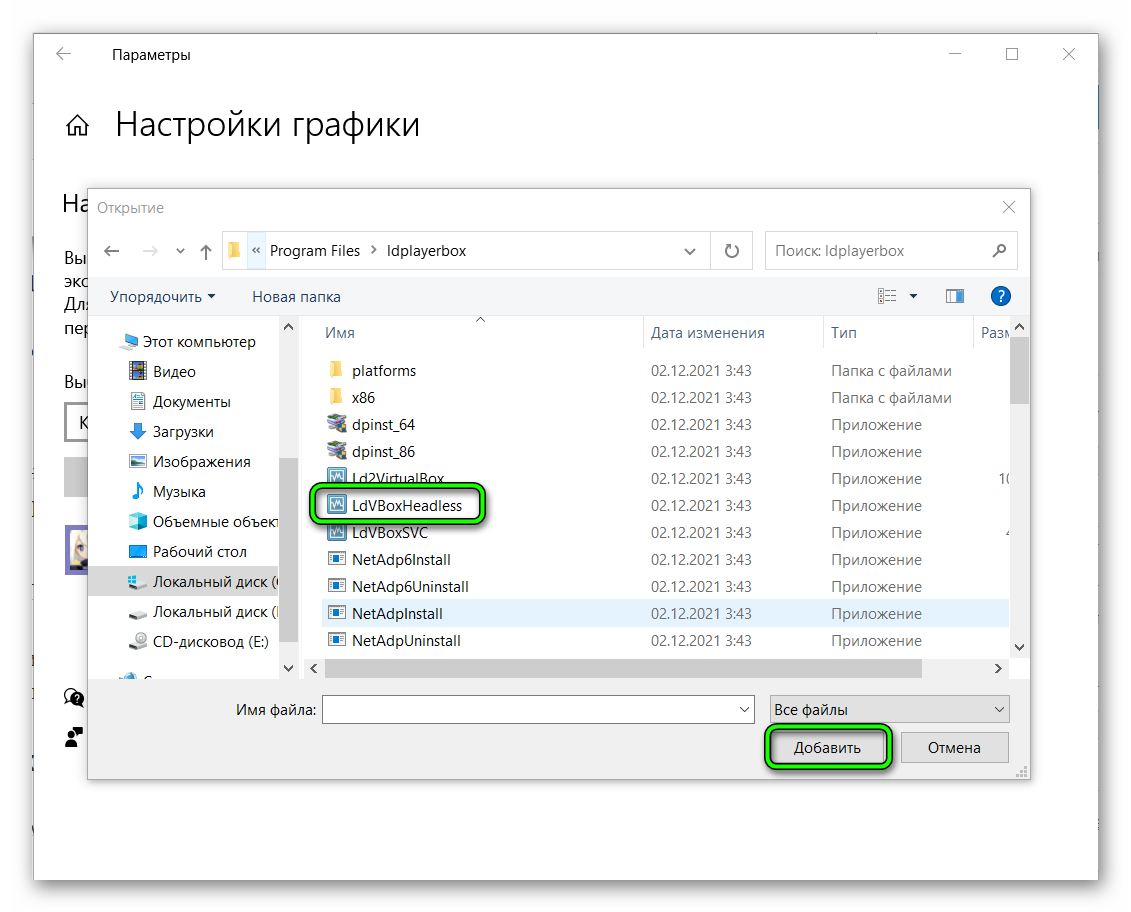
- Нажмите на «Параметры».
- Выберете «Высокая производительность».
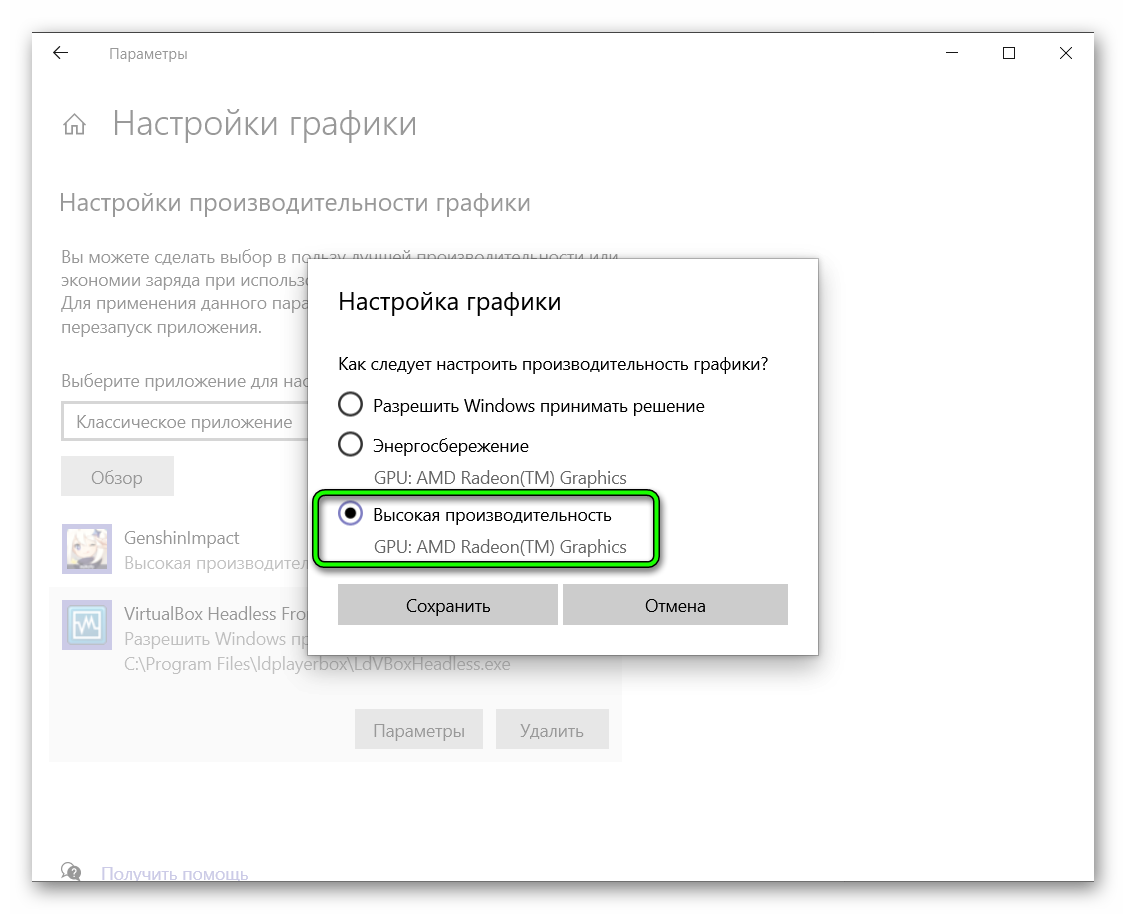
- Нажмите на «Сохранить».
- Перезагрузите компьютер.
В Windows есть много ненужных функций, которые будут мешать вам во время использования LDPlayer. Чтобы обеспечить быстродействие эмулятора и системы в целом, необходимо отключить лишние функции:
- В правом нижнем углу рядом с кнопкой пуск найдите кнопку «Поиск».
- Воспользуйтесь ей и введите «Параметры режима игры».
- Включите «Игровой режим».
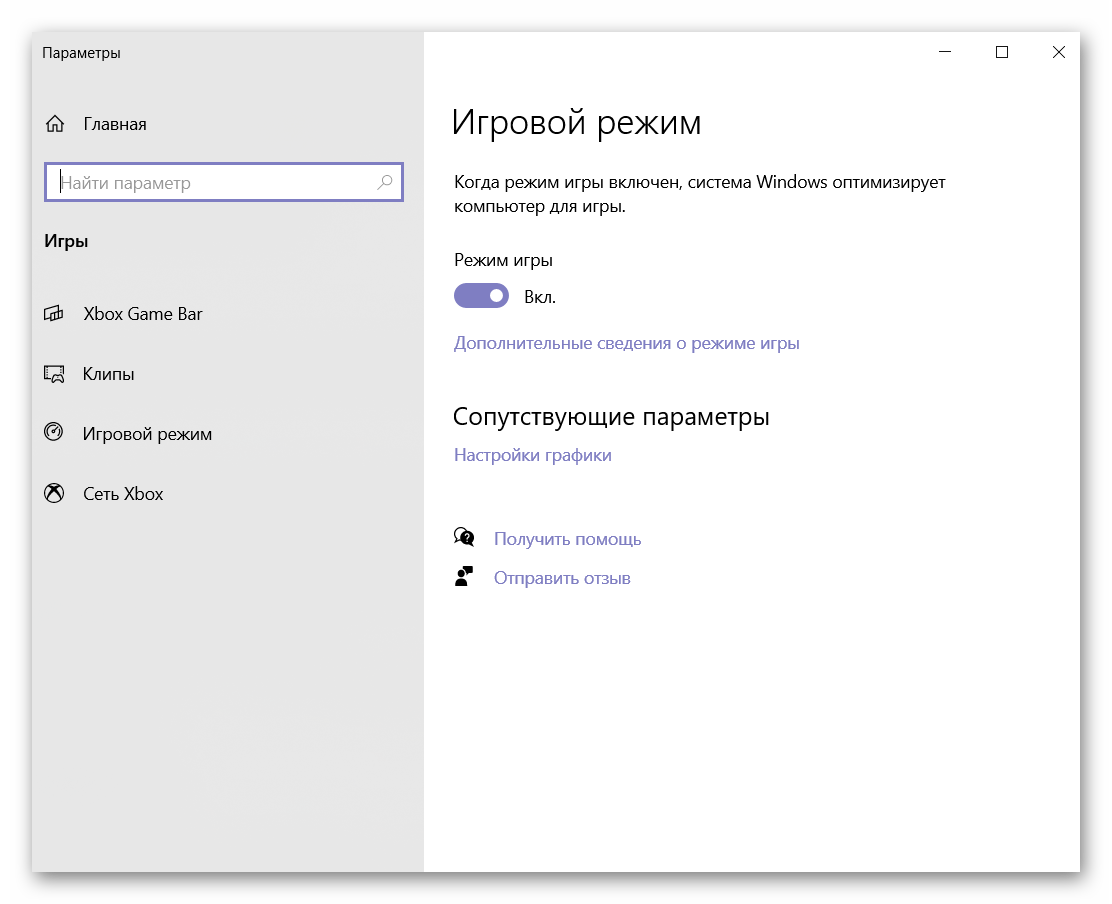
- На вкладке «Клипы» отключите все и поставьте частоту записи 30 кадров в секунду.
- На вкладке XboxGame Bar отключите все.
Удаление временных файлов
Для начала давайте очистим ваш компьютер от временных файлов и увеличим быстродействие всей системы в целом:
- Откройте C:\Пользователи.
- Откройте папку с названием вашей учетной записи Windows.
- Вверху выберете «Вид».
- Поставьте галочку напротив «Скрытые элементы».
- Отройте папку AppData.
- Отройте папку Local.
- Отройте папку Temp.
- Удалите из папки все файлы.
Эти несложные действия помогут вам значительно уменьшить подтормаживания, после того, как вы скачали ЛД Плеер на слабый ПК. Все, описанное здесь, полностью безопасно и не может навредить вашему компьютеру.